Word文本框怎么自动调整大小
- 浏览: 0
- |
- 更新:
在使用的Word的时候,你会看到超过文本框的字都会被隐藏,所以要每次都要调整,那么Word文本框怎么自动调整大小,为此系统屋为你带来Word文本框自动调整大小方法设置,在这里你可以通过简单操作玩法来对于问题进行解决。
Word文本框自动调整大小方法设置
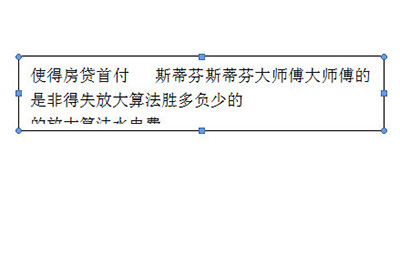
1、首先对于想要调整的文本框进行选中,然后右键点击,在菜单中选择【设置文本框格式】。
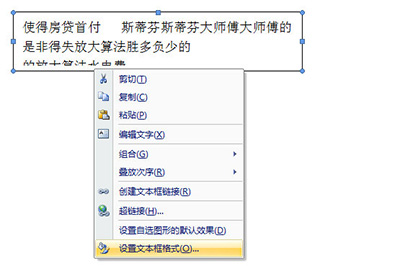
2、然后打开的窗口中,在最上面的菜单栏中选择【文本框】,在选项中勾选【Word在自选图形中自动换行】和【重新调整自选图形以适应文本】。
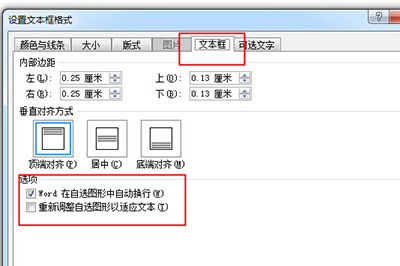
3、然后进行设置的确定保存,之后你就会看到打多少字,文本框都会自动适应。
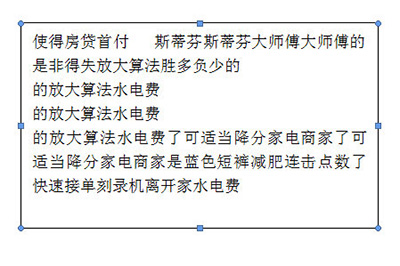
以上就是小编为大家整理的Word文本框怎么自动调整大小、Word文本框自动调整大小方法设置,想了解更多电脑软件使用相关内容,可以对系统屋进行关注!
热门教程
- 1 win7 32位安装版
- 2 win7纯净版镜像64位
- 3 win7纯净版镜像32位
- 4 win7纯净版系统镜像iso
- 5 win7纯净版系统镜像32位
- 6 win7纯净版系统镜像64位
- 7 win7纯净版系统镜像
- 8 深度win7系统镜像
- 9 深度win7系统32位
- 10 深度win7系统64位


